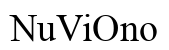引言
Mac 電腦自動重啟讓許多使用者感到挫折,這不僅影響日常工作效率,更可能導致重要數據損失。理解這一問題的根本原因,並採取適當的解決措施,是恢復系統穩定運行的關鍵。本文將詳細探討自動重啟的常見原因並提供實用的解決方案。
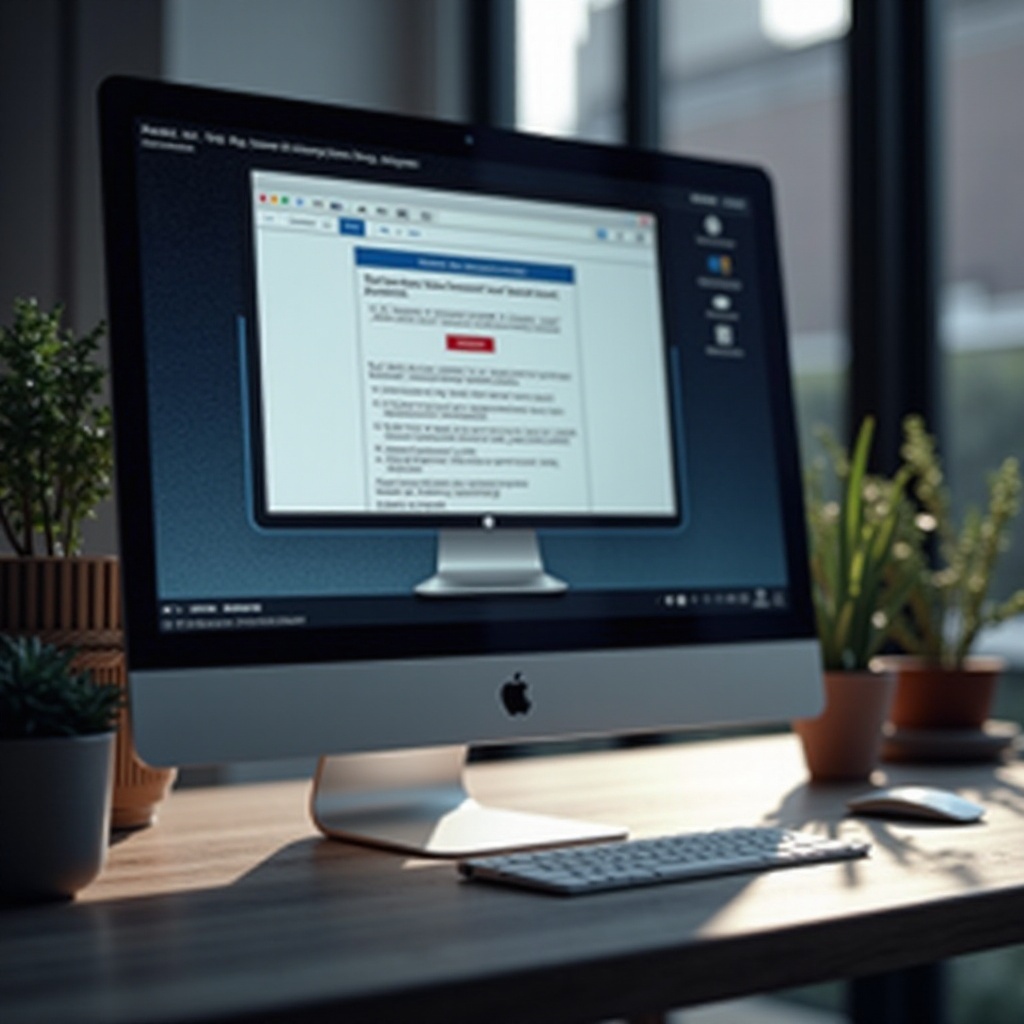
常見原因分析
要解決 Mac 電腦的自動重啟問題,首先需要鑑別其潛在原因。一般來說,以下幾個因素可能導致這一現象:
- 系統軟體更新不完整:蘋果不斷更新 macOS 以增強系統穩定性和安全性,但不完整或失敗的更新可能引發重啟問題。
- 外部設備衝突:外接裝置如打印機、USB 外接硬碟等可能與系統不兼容,造成衝突。
- 硬體故障或老化:內部硬體損壞或老化也是常見原因之一。
理解了這些常見的誘因後,接下來需要進一步進行具體的問題排查。

問題排查過程
要有效定位問題,可以採用以下排查步驟:
- 進入安全模式:重新啟動 Mac 並按住 Shift 鍵以啟動安全模式。此模式僅載入必需的驅動程序,幫助識別第三方軟件的影響。
- 重置 SMC 和 NVRAM:這兩個元件負責管理低級系統設置,通過關機並按住特定按鍵即可重置,可幫助解決許多基本問題。
- 檢查系統日誌:使用『控制台』應用查看系統日誌,識別導致重啟的異常活動,有助於問題鑑別。
通過以上逐步檢查,能夠幫助明確問題來源,為進一步解決方案做好準備。

解決方案步驟
確認具體問題之後,可以依照以下建議逐步解決:
- 確保系統和安全補丁最新:在『系統偏好設定』中檢查並安裝所有可用的更新。
- 逐一拔除外部設備並測試:通過移除所有外接設備,再逐一連接並測試,以找出有問題的裝置。
- 使用磁碟工具檢視硬碟狀況:進入『磁碟工具』並進行急救操作,以確認磁碟沒有錯誤。
這些步驟旨在全面解決重啟問題,並使系統恢復穩定狀態。
預防措施與建議
為了預防自動重啟問題的再度發生,以下措施有助於維護系統健康:
- 定期備份數據,確保重要文件不會因系統故障而丟失。
- 只安裝可靠來源的軟體,避免未受信任的程序影響系統。
- 保持設備通風良好,防止過熱導致的硬體損壞。
這些預防措施可有效減少系統問題的發生概率,提升裝置的使用壽命。
結論
高效解決 Mac 自動重啟問題需要結合原因分析與實踐步驟。本文提供了詳盡的分析和處理方法,幫助使用者迅速恢復正常操作,並提供預防未來問題的實用建議。採取這些措施後,您的 Mac 必能長期穩定運行。
常見問題解答
為什麼我的 Mac 會經常自動重新啟動?
Mac 可能由於系統更新錯誤、外部設備衝突或硬體故障而自動重啟。
安全模式是什麼,它如何幫助解決問題?
安全模式可載入必要驅動程式,協助診斷問題是否源於第三方軟體。
重置 NVRAM 和 SMC 會不會導致數據丟失?
重置不會影響硬碟數據,但會重設某些系統設置。
Visited 1 times, 1 visit(s) today